جدولة إشعارات YouTube على جهاز Android (كيف)
نصائح وحيل Android / / August 05, 2021
في عام 2019 ، يعد YouTube أحد أكثر التطبيقات شعبية وسهولة في الاستخدام لمنشئي محتوى الفيديو والمشاهدين أيضًا. منصة الترفيه المجانية هذه متاحة لجميع أجهزة نظام التشغيل وللويب أيضًا. هناك الملايين من منشئي مقاطع الفيديو ، بما في ذلك أي قنوات شخصية أو مهنية أو تركز على الوسائط أو قنوات الشركة المتاحة على YouTube. يجد الناس مقاطع الفيديو والقنوات مناسبة ومثيرة للاهتمام وفقًا لتفضيلاتهم. لذلك ، يشترك الأشخاص في القناة ويضغطون على أيقونة الجرس ليتم إعلامهم بسرعة بمجرد تحميل أي مقطع فيديو على تلك القناة المحددة. لكن في بعض الأحيان ، قد يؤدي عدد كبير جدًا من قنوات YouTube أو التعليقات المشتركة إلى تشتيت انتباهك عن عملك أيضًا. سنشارك هنا خطوات جدولة إشعارات YouTube على جهاز Android (كيف).
على سبيل المثال ، إذا كنت قد اشتركت في حوالي 50 قناة على YouTube لأنك تحب جميع المحتويات وتجدها مفيدة. لذلك ، عندما تقوم تلك القنوات الخمسين بتحميل مقطع فيديو جديد ، سيتم إعلامك على جهازك عبر نظام إعلام YouTube. الآن ، إذا قمت بالتعليق على أي مقطع فيديو معين وحصلت على رد أو إبداءات الإعجاب ، فسيتم إرسالها كإخطارات.
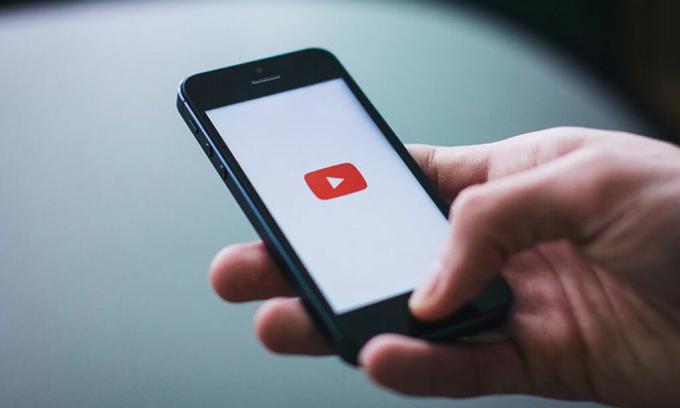
هذه هي الطريقة التي تصل إليها في يوم واحد الكثير من إشعارات YouTube على جهازك والتي قد تشتت تركيزك نحو عملك ، أثناء النوم أو القيادة ، أو الدراسة ، إلخ. من خلال تعطيل إشعارات تطبيق YouTube على إعدادات تطبيق جهازك ، سيؤدي ذلك إلى حظر الإشعارات تمامًا. لكن هذا ليس مناسبًا على الإطلاق. إذا كنت ترغب في الحصول على جميع الإشعارات والردود من تطبيق YouTube في وقت محدد كل يوم ، هناك خيار لجدولة الإخطارات بسهولة مع التوقيت على YouTube Android تطبيق.
خطوات جدولة إشعارات YouTube على جهاز Android
يعد تمكين وتعطيل إشعارات YouTube على أي جهاز يعمل بنظام Android أمرًا بسيطًا للغاية. تأكد من تثبيت أحدث إصدار من YouTube. إذا لم يكن كذلك ، فتحقق من آخر تحديث من متجر Google Play. ثم اتبع الخطوات التالية:
- افتح تطبيق YouTube على هاتف Android.
- اضغط على أيقونة ملفك الشخصي في الزاوية العلوية اليمنى.
- الآن ، سترى مجموعة من الخيارات في الصفحة التالية. حدد ملف إعدادات اختيار.

- بعد ذلك ، انتقل إلى إشعارات.
- قم بتشغيل مفتاح التبديل المسمى ملخص مجدول.
- حدد الوقت المناسب لك لتلقي جميع إشعارات YouTube واحدة تلو الأخرى. اضغط على زر تم.
- استمتع!
الآن ، بمجرد إعداد توقيت الإشعارات على تطبيق YouTube الخاص بك ، ستتلقى جميع إشعارات YouTube في نفس الوقت كل يوم. بقية اليوم ، قد لا تتلقى أي إشعارات من YouTube بشكل متوقع. ومع ذلك ، إذا كنت تريد تمكين إشعارات YouTube على جهازك ، فاتبع الخطوات أدناه للتحقق مرة واحدة. في الغالب ، يتم دائمًا تشغيل هذا الإعداد. لذلك ، إذا تم تشغيل الإعداد بالفعل ، فلا تفعل أي شيء.
- اذهب إلى الجهاز إعدادات > حدد التطبيقات والإشعارات > اضغط على مشاهدة كل التطبيقات.
- بعد ذلك ، قم بالتمرير لأسفل إلى أسفل وحدد ملف تطبيق يوتيوب من القائمة.
- ثم اضغط على إشعارات زر وتمكين إظهار تبديل الإخطارات.
نأمل أن يكون هذا الدليل مفيدًا لك وقد نجحت في جدولة إشعارات YouTube على هاتف Android الخاص بك بسهولة إلى توقيت محدد. سيمنع هذا الإعداد الجهاز من إشعار أي إشعارات عشوائية من YouTube لبقية اليوم.
ومع ذلك ، إذا كنت تريد إيقاف تشغيل إعداد الإشعارات المجدولة ، فاتبع الخطوات السابقة مرة أخرى وأوقف تشغيل تبديل الملخص المجدول. هذا هو.
يحب Subodh كتابة المحتوى سواء كان متعلقًا بالتكنولوجيا أو غير ذلك. بعد الكتابة على مدونة التكنولوجيا لمدة عام ، أصبح شغوفًا بها. يحب اللعب والاستماع إلى الموسيقى. بصرف النظر عن التدوين ، فهو يسبب الإدمان على أجهزة كمبيوتر الألعاب وتسريبات الهواتف الذكية.

![كيفية تثبيت Stock ROM على Digma Optima 1024N [ملف فلاش للبرامج الثابتة]](/f/2b611c479d0ceede3cdbc34ae3627412.jpg?width=288&height=384)
![كيفية تثبيت Stock ROM على Hotwav Magic 6 [ملف فلاش للبرامج الثابتة]](/f/f0eb615e91fbe1af39a2656696a5f2c0.jpg?width=288&height=384)
